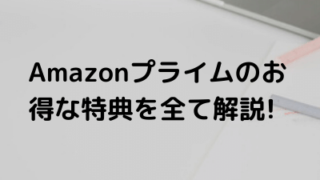・パソコンを使って自分のギターを録音してみたい
・PC周りの機材って何を揃えればいいのか分からない
最近は、個人でもパソコンを使って音楽制作が比較的簡単にできる時代になってきました
でも、パソコンにそこまで詳しくない方にとっては未知の世界なのでまず何をすれば良いのか分からないですよね
そこでこの記事では、パソコンを使って音楽制作・録音がしてみたい!という方向けに揃えておくと良い機材・ソフトを紹介します
自分の好きなバンドを自分で録音して再現するだけでもめちゃ楽しいので、ちょっとでも興味がある方は試してみてください
最低限必要なものとしては次の通りです
- パソコン本体
- オーディオインターフェース
- モニタースピーカー
- DAW(音楽ソフト)
これがなきゃ始まらない!【パソコン本体】

まずはなんと言ってもパソコン本体です
お金をかけるとしたら、パソコン本体にお金をかけるのが一番理想です
というのも、どれだけ良い機材、ソフトを揃えたとしても、パソコン本体のスペックが低いとフリーズしたりしてうまく機能してくれなくなります
僕は最初、中古で3万円くらいで買ったパソコンを使っていましたが、しょっちゅうフリーズしたりしてかなりストレスでしたが、iMacに変えてからはとてもスムーズに起動できてストレスがなくなりました
こう言ったストレスの元は早めに排除しておくに越したことはないので、投資するならパソコン本体にしましょう
WindowsでもMacでもどちらでも構いません。好きな方を選びましょう
ここで重視するのは、メモリとCPUです
覚えておいて欲しいのは次の2点です
- メモリは最低でも8Gは必要(後から増設できる)
- CPUは「i5」シリーズを買っておけば問題ない
メモリは最低でも8Gは必要(後から増設できる)
僕の買ったiMacは、最初メモリが8Gでしたが、後から増設したので現在は32Gです
使うソフトが増えてきたりすると、PCの負荷もどんどん増えてくるので、必要に応じてメモリは増設すればOKです
なのでメモリはとりあえず8Gあれば良いです
僕はiMacを使っているのでこちらのメモリを使いました
お使いのPCによって変わってくるので、自分のPCに対応しているメモリかどうかをよく確認しておきましょう
安すぎるメモリを使うとパソコンが動作不能になる可能性があるので注意してください
僕は一回安いメモリを買って動作不能になったことがありました(Amazonがすぐに返品対応してくれました)
CPUは「i5」シリーズを買っておけば問題ない
CPUは、パソコンの頭脳にあたる重要な部分です
これは後から変えたりできないので、よく考えて選ぶポイントですね
「i3」、「i5」、「i7」といくつかシリーズがあって、数字が増えるほどにスペックも上がりますが値段も上がります
後々のことを考えると、CPUは「i5」にしておくのが一番お勧めです
機材とパソコンを繋ぐための【オーディオインターフェース】

パソコンに楽器の音を録音するには、オーディオインターフェースというものが必要です
これもピンからキリまでありますが、とりあえず1万〜4万円の予算で考えておくと良いでしょう
オーディオインターフェースを選ぶ基準としてチェックするポイントは
- ファンタム電源(48V)が付いているか
- Hi-z端子が付いているか
最低でもこの2つが付いているものを選びましょう
- ファンタム電源とはコンデンサーマイクなどを使う際に必要になる電源のこと
- Hi-z端子とはギター録音の際に入出力のインピーダンスを適切なものに合わせてくれるもの
僕が最初に買ったのは【PreSonus AudioBox iTwo STUDIO】というオーディオインターフェースです
コンデンサーマイク、ヘッドフォン、マイクケーブル、約13,000円相当の有料版DAW(音楽制作ソフト)が付属してるので、このセットを買うだけですぐに音楽制作が始められます
他にもギタリストの方にお勧めなのが、【IK Multimeda / AXE I/O】というやつです
リアンプもできて、アンプシミュレーターの定番AmpliTube 4 Deluxeも付属しているので、まさにギタリスト向けのオーディオインターフェースと言えます
ちなみに見出し画像のやつは現在使っている【apollo twin mk Ⅱ】というオーディオインターフェースですがちょっと高いです
僕が買った時は160,000円でした(今は値下がりしているみたいですね)
音を確かめるための【モニタースピーカー】

パソコンにつなげて音を出すのがモニタースピーカーです
観賞用のPC用のスピーカーとは違って、音を確認(モニター)するためのスピーカーなので原音に忠実な音を聴くためのスピーカーです
最初のうちは高くても30,000円以内のもので十分です
お勧めは【YAMAHA MSP3】というモニタースピーカーですね
大きさもコンパクトで値段も抑えめなので初心者が初めて買うモニタースピーカーとしても定番のスピーカーです
僕は今でもこのスピーカーを使っています
スピーカースタンド
モニタースピーカーを置く際の注意点として、自分の耳と水平になる位置に置くのが望ましいとされています
そのためスピーカーの位置を高くしてやる必要があります
それで必要になるのがスピーカースタンドです
これはなるべく安定性の高いものを選ぶと良いですね
地震などで多少揺れてすぐに倒れてしまうような不安定のスタンドを選ぶと機材の故障や怪我にも繋がりますから
僕は【キクタニ】というメーカーのスピーカースタンドを使っていますが特に不満もないのでお勧めですね
インシュレーター

スピーカーを机の上やスタンドに直置きしてしまうと、振動によって正確な音を認識できなくなってしまいます
なので間に挟んであげるインシュレーターというものが必要です
僕は【オーディオテクニカ】というメーカーのインシュレーターを使ってます
インシュレーターの置き方は、なるべく設置面積を少なくした方が良いとされているので、三角形に置いて使ってます
※僕の使っていたやつが売り切れていたので同じメーカーの似たような製品のリンクを貼ってます
現代の音楽制作に欠かせない【DAW】(音楽制作ソフト)
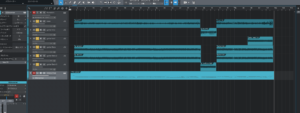
DAWとは、デジタル・オーディオ・ワークステーション(Digital Audio Workstation)の略で、今日の音楽制作では必ずと言って良いほど用いられています
DAWも種類がたくさんあって、メーカーによって特徴もあります
どのメーカーも、無料体験版というのがあるのでとりあえずインストールしてみて気に入ったものを購入してみるのが良いですね
僕は【Studio One】というDAWを使っているのでStudio Oneをお勧めします
見た目がスタイリッシュでなんかカッコいいんですよね
無料版は【Studio One Prime】という名前でダウンロードできるようになっているのでまずはこちらから試してみると良いと思います
どのメーカーでも、無料版にはいくつか制限があって、使えるプラグイン(DAW内で使うソフト)が限られていたりなど、使っていくうちに物足りなくなってくると思います
最終的には有料版の最上位モデルを買うのがお勧めですが、有料版の最上位モデルはどのメーカーでも40,000円くらいします
後から有料版に移行することも簡単にできるのでまずは無料版を試してみることをお勧めします
ベースやドラム、シンセなど、一通りの音源はDAWに付属しているので、それらを使って音を出してみるのも楽しいですよ
番外編:その他音楽制作にあると便利なもの
これまでは必要最低限な機材を紹介してきましたが、ここからは持ってるとはかどる機材を紹介していきます
MIDIキーボード
MIDIキーボードはピアノを弾かない方でもとりあえず持っておくと便利です
ドラムとかベースの音を確認するのにいちいちマウスをポチポチやらなくて済むので、ピアノが弾けない方でも小さいMIDIキーボードを持っておくと良いです
僕もいくつか買い替えていますが、お勧めは【M-Audio】というメーカーの49鍵キーボードですね
タッチ加減もいい感じで、余計な機能も付いておらずシンプルなので初心者には使いやすいと思います
外付けSSD
SSDとはSolid State Drive(ソリッドステートドライブ)の略で、パソコンの記憶装置、つまり容量を増やすためのものです
HDDとは違って速度が段違いで速いので、個人的にはSSDイチオシです
パソコンにSSDが標準装備されていたら良いんですけど、SSD搭載のパソコンは値段が高くなる傾向にあります
また、容量も少ないというのが弱点でもあるので、外付けでSSDを付けるのが一番コスパが良いと思います
それに年々SSDの価格が下がってきているのでHDDを使うくらいなら、SSDを使って快適にしましょう
SSDなら【Crucial】というメーカーのがお勧めですね。レビュー評価も高いですし、僕も実際使っています
500Gあるのでとりあえずこれひとつあれば良いと思います
使い方は、SSDケースにSSD本体を差し込んでUSB接続するだけです
僕もずっとこれを使っていますが、これといって不満もなく愛用しています
まとめ

今回は音楽制作に最低限必要な機材を紹介してみました
意外と機材ってこんなに必要なんだあって思いますよね。僕も今でも思います
もし既にパソコンを所持していて、音楽制作に少しでも興味を持ったら無料版のDAWだけでもダウンロードしてみてください
Appleをお使いの方なら【Garage Band】という音楽制作アプリを使って体験してみるのも良いと思います
まずは無理のない範囲で、安価な機材から揃えてみてください